WordPressウェブサイトの右クリックを無効にする方法
公開: 2022-04-14オンラインでデジタル製品を販売することを選択した場合、予期しない状況に陥ることがあります。 たとえば、写真家は常に画像の盗難と戦わなければなりません。 同じことがデジタルアーティスト、コンピュータープログラマー、そしてオンラインで販売することを選択したほとんどすべての人に当てはまります。 WordPress Webサイトの右クリックオプションを無効にするという選択は、多くの人が取るものの1つですが、欠点があります。
ポジティブな面は一見素晴らしいように見えますが、期待したほどのブーストではないことがわかります。 右クリックを無効にすることで多くのユーザーを思いとどまらせることができますが、知識のある泥棒はそれらのファイルを取得する方法を知っています。 さらに、法を順守する残りのユーザーは、ユーザーエクスペリエンス(UX)が不十分であるために苦しみ、それが利益よりも害を及ぼす可能性があります。
この記事では、WordPressWebサイトの右クリックを無効にする場合に考慮する必要のある多くの側面について説明します。 まず、右クリック機能がユーザーに何を提供するかを見てみましょう。
目次
- 右クリックがWebページで達成すること
- WordPressウェブサイトの右クリックを無効にしたい理由
- Webからファイルを保存することの合法性
- WordPressWebサイトの右クリックを無効にする方法
- 手動アプローチの使用
- WordPressプラグインを使用して右クリックを無効にする
- サイトで右クリック機能を有効にしておく理由
- 右クリック機能を無効にする代わりの方法
- ダウンロードモニターでファイルを保護し、使いやすさを維持する方法
- Advanced Access Manager
- 他のダウンロードモニターがあなたとあなたのユーザーに提供できるもの
- 要約すれば
右クリックがWebページで達成すること
右クリックを検討して、クイックアクセスコンテキストメニューを提供できます。 このメニュー内のオプションは、クリックした内容やオペレーティングシステム(OS)に関連するその他の要因によって変わります。 たとえば、テキストを強調表示してコンテキストメニューを開くと、いくつかの書式設定と印刷のオプションが表示されます。
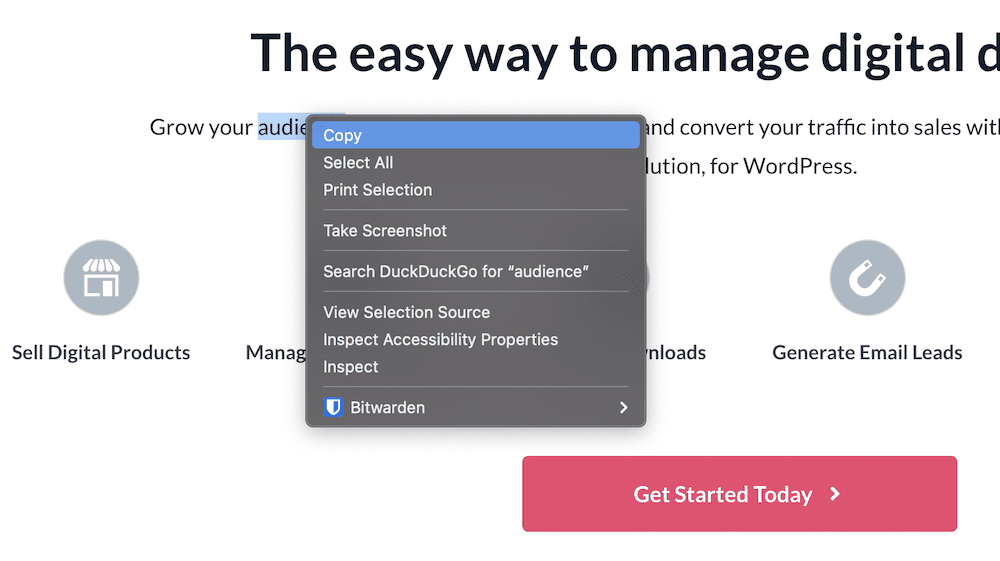
対照的に、ボタンなどのリンクベースの要素を右クリックすると、新しいウィンドウまたはタブ内でそのリンクを開いたり、リンクを保存したりできます。
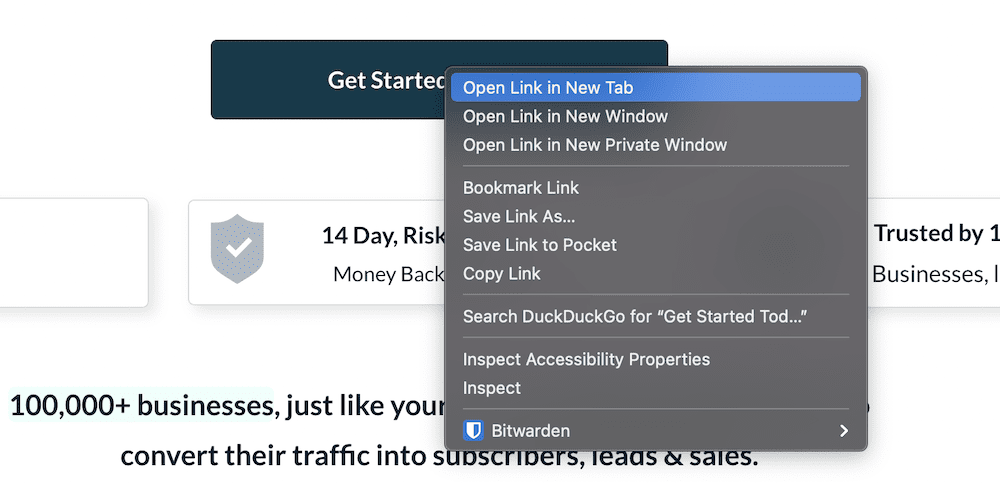
画像に関しては、利用可能な特定のコンテキストオプションがあり、そのうちの1つはダウンロードすることです。
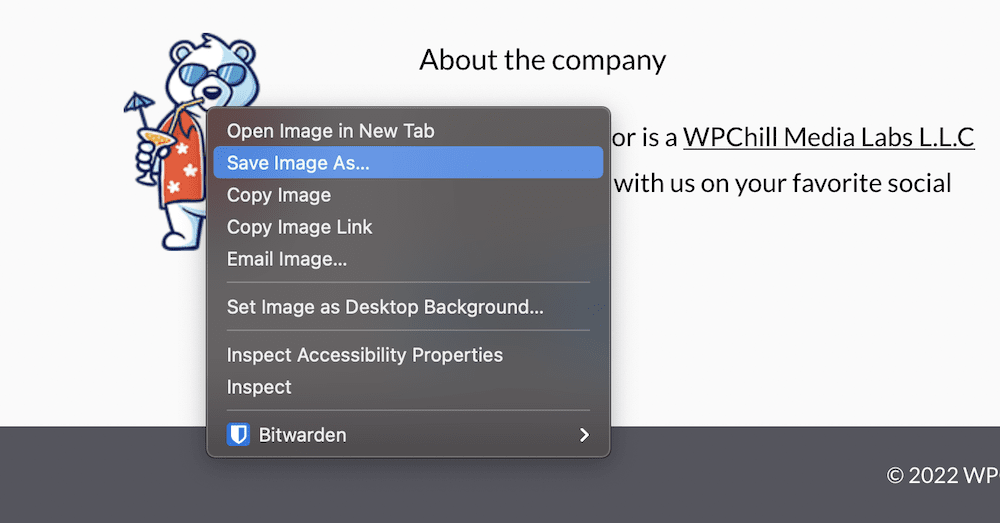
右クリックのコンテキストメニューには多くの価値がありますが、一部のオプションは、特にオンサイト資産を顧客に依存している場合に問題を引き起こす可能性があります。 これについては、次に詳しく説明します。
WordPressウェブサイトの右クリックを無効にしたい理由
サイトに画像、グラフィックス、およびビデオを表示することを選択した場合、Web全体の資産泥棒の流れに逆らうことになります。 右クリックメニューを使用すると、表示する画像を簡単に選択して保存できます。ただし、表示する形式ではあります。問題のアセットのフルサイズバージョンを表示することはほとんどありませんが、これは妨げにはなりません。盗難、および販売の損失につながる可能性があります。
そのため、サイトで右クリックオプションを無効にする理由はたくさんあります。
- コアレベルでは、最も簡単な方法で、ソースでの盗難を阻止する必要があります。
- 独自のコードを使用する場合に、サイトを保護するのに役立ちます。
- また、ハードワーク、労力、および利益率を保護することもできます。
右クリックを無効にすることでこれらすべてを達成するのは難しい質問です。 これは、法的な状況が常にあなたの背中を持っているとは限らないことを考えるときに特に当てはまります。
Webからファイルを保存することの合法性
完全に明確にするために、Webから画像(またはその他のテキストやアセット)をダウンロードして保存する人は誰でも盗んでいます。 技術的に言えば、法律はほとんどの法域であなたの側にあります。 もちろん、これが現在の場所に当てはまることを確認する必要があります。 ただし、ダウンロードを違法として扱うよりも状況は複雑です。
たとえば、バイラルになる画像から無料の宣伝を楽しむことができます。 また、マーケティング担当者やブロガーがサイトの画像のスクリーンショットを撮り、他のマーケティングの一部として使用している場合は、それで問題ない可能性があります。 この行為は技術的な意味では依然として違法ですが、メリットに問題がないため、すべての人が追求することではありません。 ただし、ユースケースが好きかどうかに基づいてアトリビューションを指定することはできません。
代わりに、技術的なものではないにしても、視覚的な抑止力を提供するために、サイトに免責事項を追加することをお勧めします。
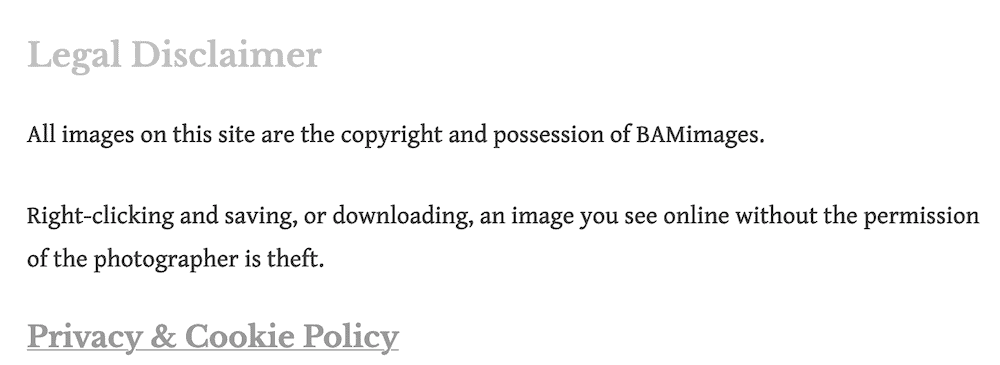
あなたのメッセージを伝えるためにそれは単純で合法である必要があるだけです。 そこから、WordPressWebサイトの右クリックを無効にする作業を行うことができます。
WordPressWebサイトの右クリックを無効にする方法
プラグインの追加の支援なしにこれを行う実際の方法はありませんが、ここで右クリックを無効にする2つの方法を提供します。 ただし、手動によるアプローチでは、画像の盗難に関連する多くの問題を解決できます。 見てみましょう。
手動アプローチの使用
最初の方法は、右クリックを無効にする方法ではありませんが、Web全体でより有害な行為の1つである「ホットリンク」を停止することができます。 これは、画像またはその他のアセットに直接URLを追加すると、WordPress内でこれが何であるかを確認できます。
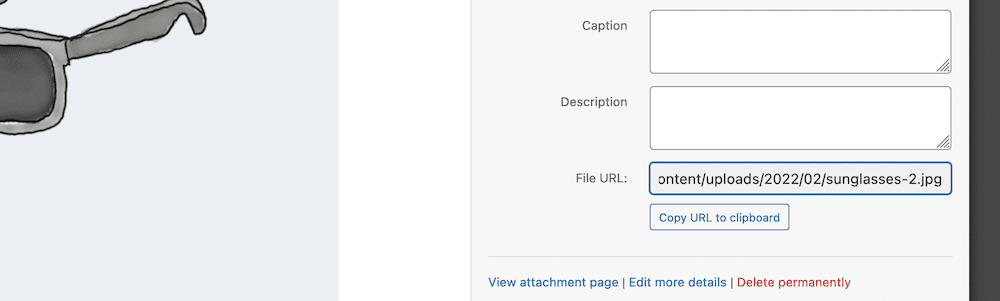
一部のユーザーは、[検査]ダイアログからこれを取得するか、画像を直接保存します–これも右クリックメニューからです。
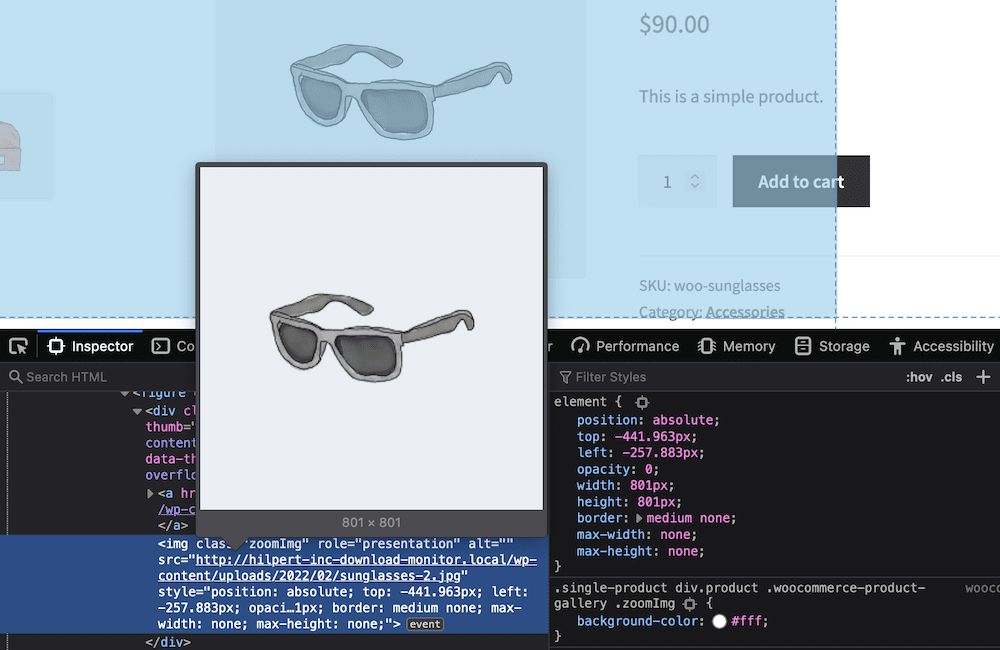
ホットリンクの大きな問題は、これがWeb上のどこにある場合でも、サイトのリソースを使い果たすことです。 泥棒があなたの画像を持っているだけでなく、彼らはあなたのリソースを使ってそれを表示するので、これは二重の苦痛です。 これは、サーバーの使用状況、さらにはサイトの費用に関連する費用に関しても、ノックオン効果をもたらす可能性があります。
1つの解決策は、右クリック機能ではなく、ホットリンクを無効にすることです。 このためには、次のものが必要です。
- サーバーのファイルへの管理アクセス。
- サーバーにアクセスするための適切なセキュアファイル転送プロトコル(SFTP)クライアント。
- SFTPを使用してサーバーにログインし、ファイルを操作する方法に関する知識。
SFTPの使用はそれほど難しくありませんが、復習することをお勧めします。 ダウンロードモニター拡張機能のアクティブ化に関するナレッジベースの記事でSFTPの使用について説明していますが、これは必読です。
これらを入手したら、あなたの仕事は.htaccessファイルを見つけることです。 これにより、サイトのApacheサーバーを構成できます。 これを開いたら、次のコードをファイルに追加して、変更を保存します。
%{HTTP_REFERER} !^$ RewriteCond %{HTTP_REFERER} !^http(s)?://(www.)?YOUR-URL [NC] RewriteCond %{HTTP_REFERER} !^http(s)?://(www.)?google.com [NC] RewriteRule .(jpg|jpeg|png|gif)$ – [NC,F,L]これにより、サイトからのホットリンクが無効になります。これは、ソースでの盗難を阻止するための1つのステップです。 ただし、右クリック全体を無効にするには、WordPressプラグインを使用する必要があります。
WordPressプラグインを使用して右クリックを無効にする
プラグインは、WordPressWebサイトに機能を追加するための一般的な方法です。 右クリックを無効にする場合は、ここでも実装するのが良い方法です。 この分野で私たちの基準を満たすプラグインはほとんどありません。ほとんどのプラグインは評価とレビューが低く、定期的な更新がありません。 ただし、WPコンテンツのコピー防止と右クリックなしは、適切な機能、開発への注意、およびユーザーの満足度を提供します。

プラグインをインストールしてアクティブ化すると、それ以上の作業は不要になります。 サイトアセットを右クリックしようとすると、ポップアップ警告が表示され、コンテキストメニューが表示されなくなります。

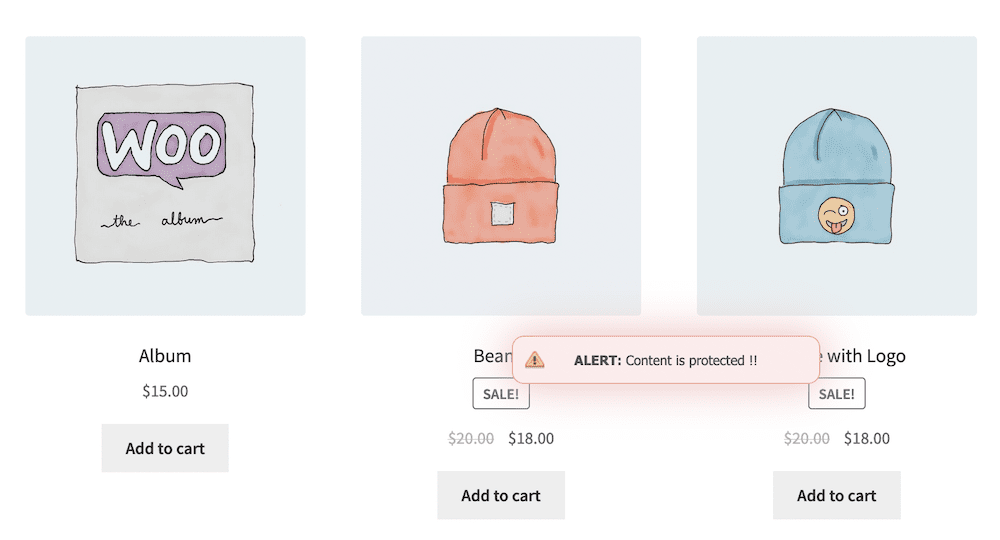
これは必要な仕事をするように見えますが、いくつかの欠点と警告があります。次にそれらについて説明します。
サイトで右クリック機能を有効にしておく理由
WordPress Webサイトの右クリックを無効にすることは、画像の盗難を阻止するための答えのように見えますが、そうではありません。 実際、ユーザーはブラウザのWeb開発ツールを介してこれらのアセット(具体的にはURL)を引き続き取得できます。
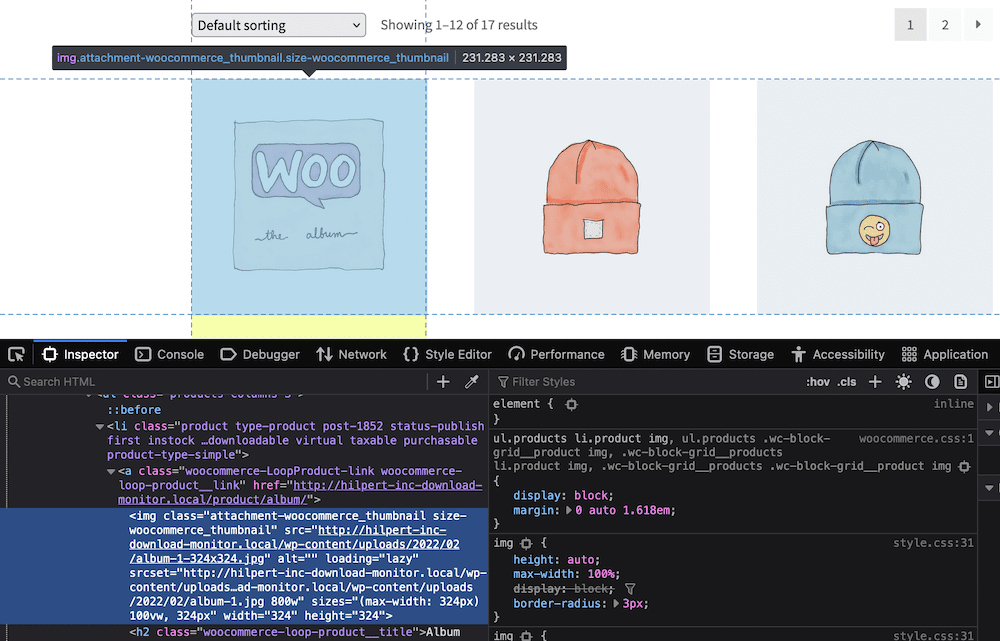
さらに、サイトで右クリックを有効にしておく理由は他にもたくさんあります。
- 非表示にするコードは実際にはありません。また、プロプライエタリコードを保護する必要もありません。 現実には、あなたが作成するものは、現在の開発者がそれを理解できないほどユニークなものにはなりません。
- 資産を盗もうとするユーザーは、検査または開発ツールのメニューを使用してそれを行うことができます。 これは、右クリックを無効にする方法を実装することは無意味であることを意味します。
- 右クリックのコンテキストメニューを使用してWebを閲覧する必要があるユーザーは、イライラしたり、イライラしたり、さらには怒りを覚えたりします。 アクセシビリティは重要であり、これらのオプションのいくつかは、他の方法では不可能なサイトをユーザーが見たり使用したりできるようにします。
もちろん、善意のあるユーザーが右クリックでアクセスできるというメリットもあります。 ウイルス画像、スクリーンショット、その他すべてが前向きな方法で貢献しています。 サイト要素を右クリックする機能がなければ、それらは存在できません。 そのため、追加のコードやプラグインを必要とせずに、同じ仕事をする可能性のある代替手段があります。
右クリック機能を無効にする代わりの方法
これまでの記事全体で実行されているテーマは、右クリック機能を無効にしてもファイルへのアクセスが停止しないことです。 この場合、画像を保護し、泥棒を阻止するために他に何ができるかを調査する必要があります。 ここでのキーワードは「抑止」です。これがあなたにできることのすべてだからです。 ただし、盗難の量を減らすのに十分に機能する方法がいくつかあります。
- あなたが逃げることができる最低品質の資産を使用してください。 別の見方をすると、ユーザーがサイトから取得してもかまわないアセットを作成します。 圧縮率の高いスモールフォーマットの画像と、ラージフォーマットのロスレスバージョンには違いがあります。
- すべてのアセットに透かしを追加します。 これは、画像を所有していることを示す古典的な方法です。 少なくとも、画像が別のサイトに表示された場合、透かしはブランドを目立つ位置に表示します。
- 著作権表示を表示します。 これは、盗難を防ぐためのもう1つの典型的なアプローチです。 免責事項と同様に、サイト上のすべての画像の著作権表示を視覚的な抑止力として表示します。
- 画像のEXIFデータを追加および編集します。 写真家またはデジタルアーティストとして働いている場合は、EXIFデータにファイルに関するほとんどすべてが含まれていることがわかります。 最適化によってこれのほとんどが取り除かれる可能性がありますが、名前、会社、Webサイト、著作権表示、またはその他の識別子を表示するために追加し直すことができます。
これらを組み合わせると、WordPressWebサイトの右クリックオプションを無効にするのとほぼ同じ結果が得られます。 透かしは選択するのに適したオプションです。 ただし、ユーザーにファイルへのアクセスを許可し、同時にアセットを保護するためのさらに優れた方法があります。
ダウンロードモニターでファイルを保護し、使いやすさを維持する方法
ダウンロードモニターは、ダウンロード可能なファイルの主要な管理プラグインです。 WordPressダッシュボードから機能し、ダウンロードを整理できます。 そこから、サイトの訪問者のためにフロントエンドにゴージャスなボタンを表示できます。
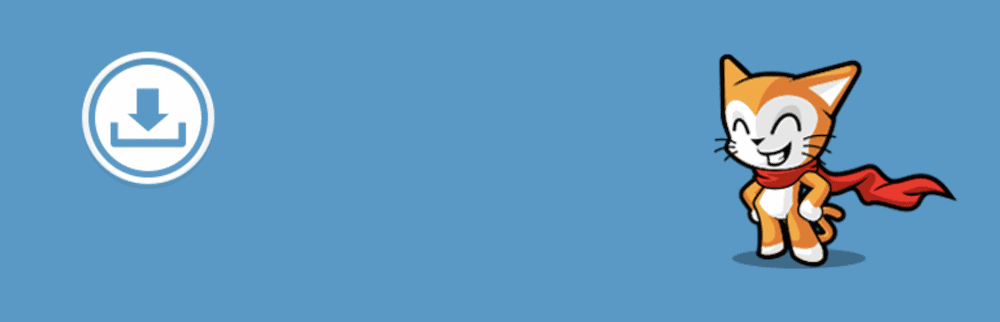
ダウンロードモニターが提供する機能については後で説明しますが、右クリック機能を無効にせずにファイルを保護するための固有の機能をいくつか指摘する価値があります。 たとえば、すべてのダウンロードファイルには、ユーザーがファイルにアクセスする方法を設定できるいくつかのオプションがあります。
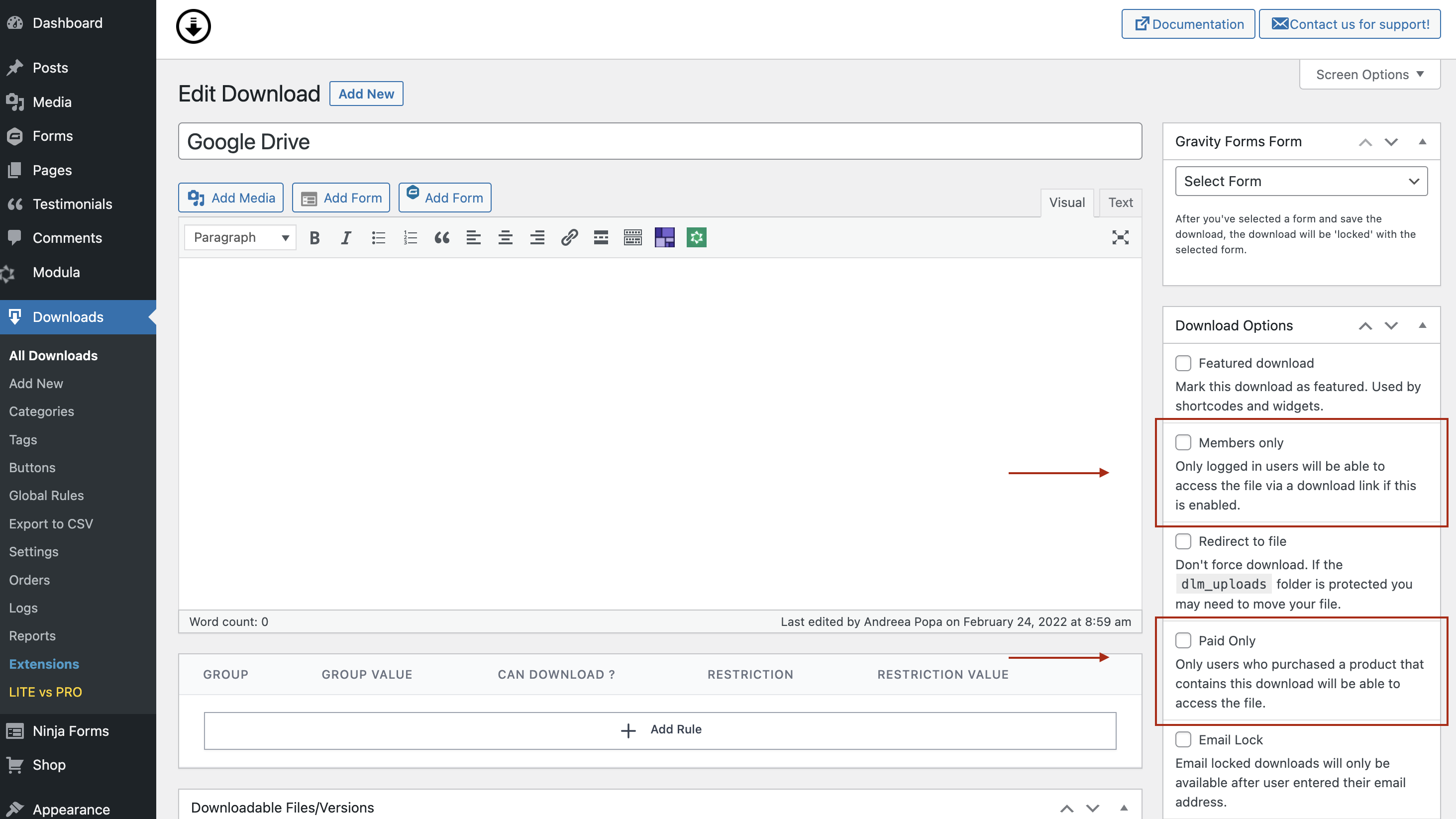
プレミアムプランの有無によって数がありますが、メンバー限定のオプションが強力です。 サイトにログインしたユーザーのみがダウンロードにアクセスできるようになります。
[ファイルにリダイレクト]オプションにも注意してください。 ダウンロードモニターは、デフォルトでダウンロードを「強制」します。 これは、ボタンをクリックすると、ファイルを保存する場所を尋ねるダイアログがポップアップ表示されることを意味します。 これは、ダウンロードを管理するための一般的な方法です。 ただし、ユーザーをフォルダーにリダイレクトして、ダウンロードファイルの処理方法をユーザーに決定させることもできます。
ファイルを保護する場合は、アセットのURLが公開されるため、このアプローチはお勧めしません。 代わりに、これを無効のままにして、代わりに[メンバーのみ]オプションを使用してください。
ダウンロードモニターを使用すると、Googleと検索エンジンによるファイルのインデックス作成を停止し、ログインしているユーザー、顧客、または指定されたユーザーの役割のみが保護されたファイルにアクセスできるようにすることができます。
別の方法として、またはより柔軟性が必要な場合は、AdvancedAccessManager拡張機能を検討することをお勧めします。
Advanced Access Manager
ユーザーごとにダウンロードへのアクセスを管理したい場合は、このプレミアム拡張機能がウィッシュリストに追加されます。 ダウンロードページに別のメタボックスを追加して、ユーザーのアクセスルールを設定できるようにします。
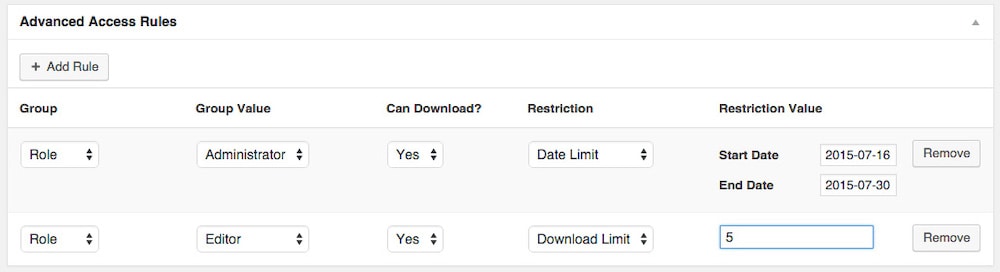
たとえば、ユーザーロール、ユーザー名、または特定のIPアドレスに基づいてアクセスグループを選択できます。 そこから、ユーザーロールにアクセスルールを割り当て、ユーザーがファイルをダウンロードできるかどうかを指定できます。 また、いくつかの基準に基づいて制限を設定することもできます。 日付制限、ダウンロード制限などを設定できます。
Advanced Access Managerは、完全なプランで利用でき、資産アクセス権をきめ細かく制御する必要がある場合に素晴らしい価値を提供します。
他のダウンロードモニターがあなたとあなたのユーザーに提供できるもの
ダウンロードモニターは、右クリック機能を無効にするという代替手段をはるかに超えています。 それはあなたのWordPressウェブサイトのための完全なダウンロード管理システムでありえます。 あなたがすでに知っていること以外に、プラグインは以下を助けることができます:
- 柔軟にファイルのダウンロードを提供できます。 たとえば、サーバーに保存したものに応じて、ダウンロードするバージョンをいくつか提供することを選択できます。 これにより、ダウンロード可能なファイルの種類のアーカイブを作成できます。
- ボタンなどのインターフェイス要素は完全にカスタマイズできます。 これは、コードを必要とせずにダウンロードリンクをサイトにブレンドできることを意味します。
- ダウンロードモニターインターフェイス、ひいてはWordPressWebサイトから製品を販売できます。
- ユーザーがダウンロードをどのように操作するかを理解するのに役立つ、完全な追跡と分析があります。 これにより、訪問者のエクスペリエンスを向上させることができます。
ダウンロードモニターは内部で多くの機能を提供しますが、ここですべてを網羅することはできません。 ただし、プレミアムプランは39ドルから始まり、返金保証が付いています。これにより、ダウンロードをより適切に管理するためのリスクのない方法が提供されます。
要約すれば
画像の盗難は、多くの場合、真っ先に遭遇するものです。 一部のサイト所有者は、尻尾を追いかけて泥棒を止めようとしますが、ほとんど役に立ちません。 アセットは簡単に保存できるため、多くのユーザーが保存します。 もちろん、特にあなたのサイトの「スクリーングラブ」がバイラルになった場合には、ポジティブな点もあります。 それでも、多くのユーザーは、ソースでの盗難を防ぐために右クリック機能を無効にしようとしています。 これらのアセットは同じURLに存在し、ユーザーは他の方法で見つけることができるため、ほとんどの場合は機能しません。
代わりに、右クリック機能をアクティブのままにして、ファイルを保護する他の方法を検討するのが最善の計画です。 ダウンロードモニターは、WordPressWebサイトでダウンロードするファイルを整理して提供するための一番の方法です。 ダウンロードへのアクセスを制限するためのネイティブのオプションセットを提供し、ユーザーロールに対して同じことを行うためのAdvancedAccessManager拡張機能も提供します。
コアプラグインは永久に無料ですが、プレミアムプランでは、ダウンロードモニターを強化するためのさまざまな方法にアクセスできます。 さらに、すべての購入には14日間の保証が付いており、手に負えない、返金保証はありません。
